Nota
L'accesso a questa pagina richiede l'autorizzazione. È possibile provare ad accedere o modificare le directory.
L'accesso a questa pagina richiede l'autorizzazione. È possibile provare a modificare le directory.
Quando si crea o modifica una visualizzazione, è possibile configurare l'ordinamento crescente o decrescente.
Per modificare l'ordinamento nella progettazione vista, vai a Creare una visualizzazione pubblica in Power Apps.
Modificare l'ordinamento di una vista
Accedere a Power Apps.
Seleziona Soluzioni e quindi apri la soluzione desiderata. Se l'elemento non si trova nel riquadro del pannello laterale, seleziona …Altro, quindi l'elemento desiderato.
Seleziona Tabelle, apri la tabella desiderata e quindi seleziona l'area Visualizzazioni.
Seleziona una visualizzazione per aprirla nella progettazione visualizzazione.
Seleziona il nome della colonna più a sinistra, ad esempio Nome account nell'esepio qui e dal menu delle colonne seleziona Ordina dalla A alla Z oppure Ordina dalla Z alla A. L'ordinamento è indicato nell'intestazione della colonna con una freccia su o una freccia giù.
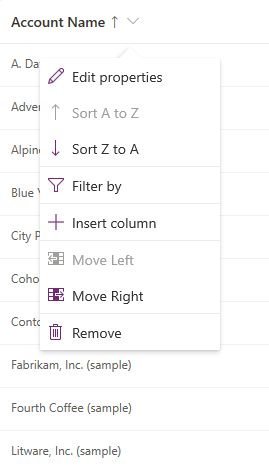
Se non è stato impostato un ordinamento per la vista, seleziona Ordina per, quindi seleziona l'ordinamento principale per colonna.
Per ordinare la vista in base ad altre colonne, seleziona Quindi ordina per nella vista del riquadro delle proprietà e seleziona un ordinamento in base a una colonna per la vista.
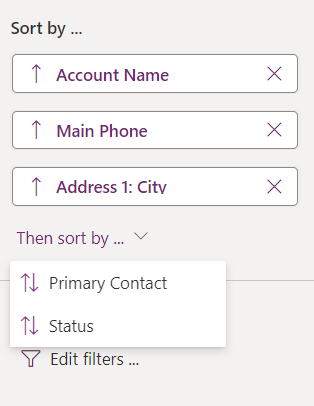
Per rimuovere un'espressione di filtro, in Filtra per nel riquadro delle proprietà della visualizzazione, fai clic su Seleziona X accanto all'espressione di filtro che desideri rimuovere.
Seleziona Salva e pubblica per salvare la visualizzazione e renderla disponibile alle app che includono la tabella.